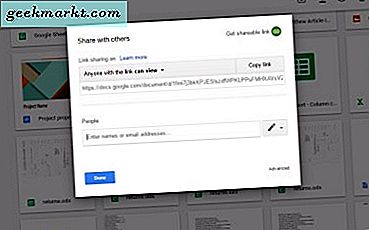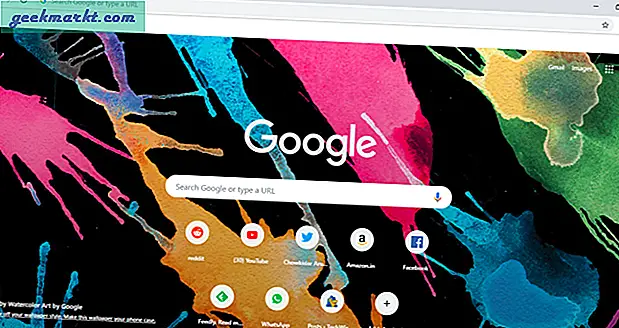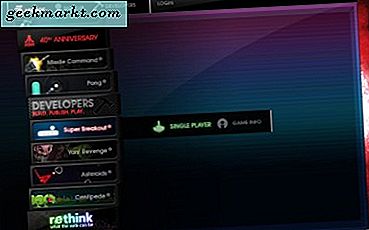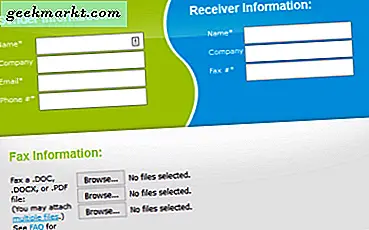Yakın zamanda yeni bir ASUS Chromebook Flip C101 aldım ve kontrol etmek istediğim ilk şey, Airpod'lar Chromebook'larla çalışıyor mu? Sonunda, PS4'üme bağlandı. Görünüşe göre Airpod'lar Chromebook'larla çalışıyor. Eşleştirme işlemi oldukça basittir, ancak deneyim o kadar kusursuz değildir. Buna daha sonra geleceğiz. İlk olarak, ayrıştırma sürecini kontrol edelim.
AirPod'ları Chromebook'a bağlayın
Chromebook'unuzu açın ve ekranınızın sağ alt köşesindeki Menü seçeneğine tıklayın.

Ayarlar, Saat, Wi-Fi simgesi ve Bluetooth vb.'yi gösteren yeni bir açılır pencere görünecektir. Zaten AÇIK değilse Bluetooth'u tıklayarak açın. Sonraki Menü açıldığında Bluetooth seçeneğinin yanındaki aşağıyı gösteren küçük oka tıklayın

Şimdi, Airpod'ları eşleştirme moduna geçirmeniz gerekiyor. Bunu yapmak için Airpod'ları tekrar şarj kutusuna koyun ve AirPods kasasının arkasındaki Eşleştir düğmesini basılı tutun. Airpods şarj çantanızdaki kapağı açın ve AirPods kasanızdaki LED ışığının beyaz renkte yanıp söndüğünü fark edeceksiniz; bu, Airpods'unuzun eşleştirme modunda olduğunu gösterir.

Airpod'ları Chromebook'unuzun yakınına getirin ve Bluetooth cihazları listesinde Airpod'ları görmelisiniz. Eşleştirmek için Bluetooth listesindeki "Airpods" a tıklayın. Airpod'ların artık Chromebook ile eşleştiğini belirtmek için şarj kutusundaki yanıp sönen ışığın yeşile döndüğünü fark edeceksiniz.

Airpod'larınızın ses seviyesini ayarlamak için klavyenizdeki ses düğmesini kullanabilirsiniz. Bittiğinde, Chromebook'unuzun Bluetooth bağlantısını kapatarak veya Bluetooth ayarlarından Airpod'larınızın bağlantısını kesebilirsiniz.
Şimdiye kadarki deneyimim
Çoğunlukla işe yarıyor, ancak bağlantı düzgün değil, menzil korkunç ve çok fazla gecikme var.
Airpod'larımı Android veya Mac ile eşleştirdiğimde genellikle 20-30 fit menzile sahip oluyorum, ancak Chromebook ile menzil 5 fit bile değildi.
Dahası, Airpod'lardaki çift dokunma özelliği çalışmıyor, Macbook'ta yaptığımız gibi Airpod'u çıkardıktan sonra video da duraklamıyor, ancak bu o kadar da hayal kırıklığı yaratmadı. Beni gerçekten hayal kırıklığına uğratan gecikmedir. Benim durumumda, sol Airpod sağdakine kıyasla birkaç saniye gecikti, yeni bir video veya oyun oynadım. Onu çıkararak ve tekrar şarj cihazına ve kulağıma geri koyarak kolayca düzeltebildim. Ama yine de zor.
Chromebook'lar, Bluetooth desteğinin kötü olmasıyla bilinir, bu nedenle sorunun Airpods veya Chromebook'ta olup olmadığını öğrenmek için başka bir Truely Wirelly kulaklıkla test ettim. Ve şaşırtıcı bir şekilde, ara sıra yaşanan hıçkırıklarla birlikte Chromebook ile sorunsuz çalıştı. Sanırım sorun yalnızca Airpod'lar ve Chromebook'ta.
İnternetteki çok az kılavuz, Chromebook'taki Bluetooth sorunlarını düzeltmek için yeni "newblue" Chome bayrağını açmayı öneriyor, ancak bu da benim için işe yaramadı.
Genel olarak, Airpods Chromebook ile çalışır, ancak en iyi deneyim değildir, Android bile Airpods ile Chromebook'tan daha iyi çalışır. Sadece ben mi yoksa sen de böyle sorunlarla karşılaşıyorsun, yorumlarda bana haber ver
Oku: İPhone Gibi Deneyim Almak için Android için En İyi Airpods Uygulamaları